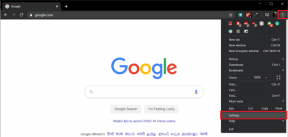كيفية التحكم في علامات تبويب Chrome وإدارتها
منوعات / / February 14, 2022
تبدأ يومك في العمل بفتح صندوق الوارد الخاص بك ، بعد ذلك تحقق من الأخبار، وبعض وسائل التواصل الاجتماعي وانقر فوق بعض الروابط بناءً على دسائلك حول الموضوع. قبل أن تعرفه ، متصفح Chrome الخاص بك مملوء مع علامات التبويب التي تفوق عدد اللحظات المحرجة التي مر بها كارداشيان على تلفزيون الواقع. لذا ، كيف يمكنك الاحتفاظ بعلامة تبويب على علامات التبويب؟
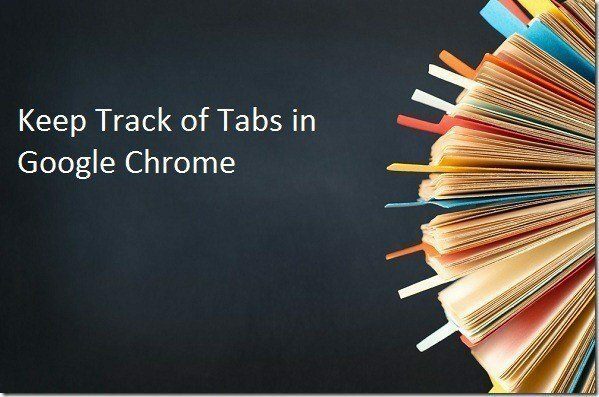
1. مدير علامات التبويب
مدير علامات التبويب هو امتداد جيد يفعل بالضبط ما يبدو عليه. يمنحك العرض الافتراضي نظرة عامة على رمز جميع علامات التبويب المفتوحة داخل النافذة المفتوحة الحالية بالإضافة إلى النوافذ الأخرى. يوجد أيضًا شريط بحث حيث يمكنك الوصول بسرعة إلى علامة تبويب لا يمكنك العثور عليها بطريقة أخرى. إلى يمينها خيارات أضف نافذة, تثبيت علامات التبويب ، حذف علامات التبويب و غير الواجهة او التصميم.
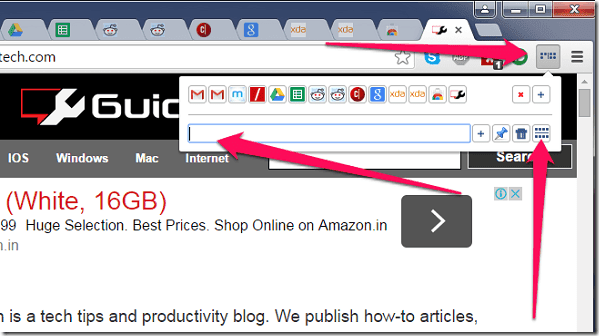
إذا لم يعجبك تخطيط عرض الرمز ، فأنت تحتاج ببساطة إلى النقر فوق رمز التخطيط في الجزء السفلي الأيمن للحصول على عرض مختلف. يحتوي هذا العرض على مزيد من التفاصيل حول كل علامة تبويب مع شريط البحث الدائم والخيارات الموجودة على يمينها (مثل تثبيت علامات التبويب وحذفها) موجودة أيضًا. توجد أعلى هذه الخيارات أيضًا لإغلاق علامة التبويب الحالية وفتح علامة تبويب جديدة.

حيث يتفوق هذا الامتداد ، على الرغم من ذلك ، في القدرة على البحث وإظهار علامات التبويب من نوافذ متعددة في Chrome. سواء كان لديك نافذتان (أو أكثر) من Chrome مفتوحتان ، فستظهر لك القائمة من جميع علامات التبويب المفتوحة وكل ما عليك فعله هو النقر فوق علامة التبويب التي تريد الانتقال إليها وسيأخذك إلى هناك بسهولة.
عادةً ما أرغب في إبقاء نافذتي Chrome مفتوحين ، أحدهما لعلامات التبويب المتعلقة بالعمل والآخر لوسائل التواصل الاجتماعي والبريد الشخصي. باستخدام Tab Manager ، يمكنك رؤية جميع علامات التبويب من جميع أنظمة تشغيل Chrome Windows المفتوحة ، وكل ذلك في مكان واحد.
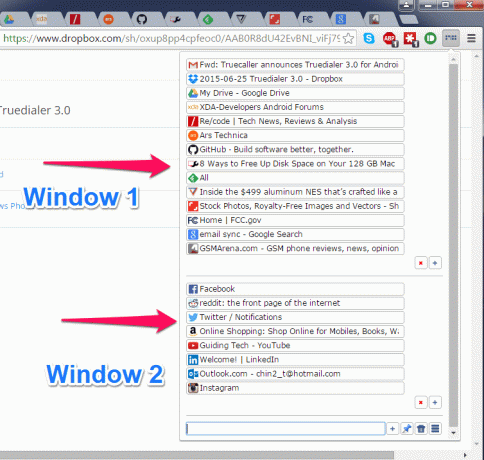
2. TooManyTabs لمتصفح Chrome
امتداد رائع آخر للتجربة هو TooManyTabs، التي تحدثنا عنه منذ فترة. ميزة هذا الامتداد هو أنه بصريًا أجمل بكثير من السابق ويعطي رؤية تشبه البطاقة مما يجعل من السهل تحديد أي علامة تبويب. يمكن تخصيص المظهر بالكامل أيضًا ، بالإضافة إلى وجود خيارات رائعة لفرز علامات تبويب مختلفة مثل فرز حسب الاسم ، فرز حسب عنوان الويب و فرز حسب وقت الإنشاء.
يوجد أيضًا عدد علامات التبويب على الرمز نفسه والذي سيعطيك دائمًا فكرة سريعة عن عدد علامات التبويب المفتوحة.
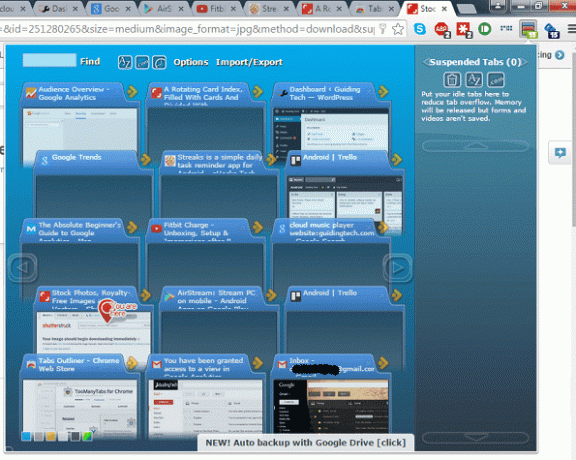
كما أنه يعطي ملف أنت هناالمعرف حتى تعرف مكان علامة التبويب الحالية ، في عدد لا يحصى من جميع علامات التبويب المفتوحة الأخرى داخل Chrome. بالإضافة إلى ذلك ، يؤدي الضغط على السهم الأصفر الموجود بجوار الجزء العلوي من علامة التبويب إلى نقله إلى الوضع الفارغ علامات التبويب المعلقة قسم على اليمين. تشبه هذه الميزة تثبيت علامة تبويب ، والتي تغلق علامة التبويب مؤقتًا ليتم الوصول إليها في مرحلة لاحقة.
على الرغم من أن هذا الامتداد لن يعمل في عرض جميع علامات التبويب المفتوحة لك عبر نوافذ متعددة في Chrome ، إلا أنه يحتوي على خيار جيد لتصدير علامات التبويب إلى Firefox ، إذا كنت ترغب في ذلك. يمكن العثور على هذا في خيارات قائمة الامتداد وعلامات التبويب الموجودة في Firefox لا تتأثر عند القيام بذلك.
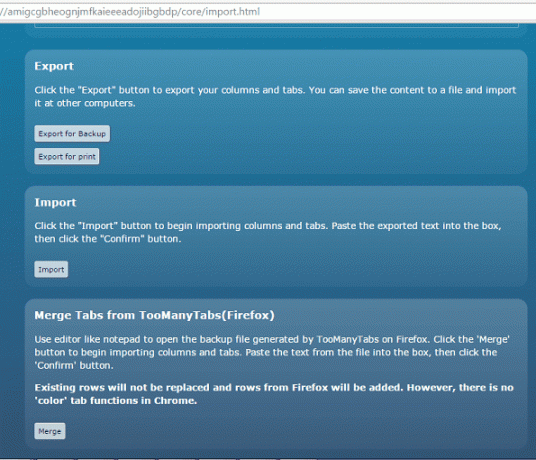
هناك أيضًا خيار لعمل نسخة احتياطية من علامات التبويب كنص بسيط ملف إلى Google Drive، شيء لم أجده مفيدًا شخصيًا أبدًا ، لأكون صادقًا.
ملحوظة: لقد فعلنا ذلك أيضًا استعراض علامات التبويب الخارجية والتي قد تكون أكثر ملاءمة لمستخدمي الطاقة
3. علامات تبويب سريعة
علامات تبويب سريعة يشبه إلى حد كبير Tab Manager في الطريقة التي يبدو بها ويتعامل مع علامات التبويب. يمكنك جعل جميع علامات التبويب المفتوحة محاذاة في صفوف مرتبة مع مربع بحث في الأعلى وإضافة لطيفة لـ اغلقت مؤخرا في الجزء السفلي ، يعرض علامات التبويب التي أغلقتها مؤخرًا. هذا ال نفس الميزة التي يقدمها Google Chrome أيضًا افتراضيًا ، ولكنك لست بحاجة إلى البحث عنه في قائمة Chrome من أجله.

على الرغم من أن هذا الامتداد يعرض عدد علامات التبويب عبر العديد من نوافذ Chrome ، إلا أنه لا يعرضها كقسم منفصل مثل Tab Manager. ومع ذلك ، فإنه يُظهر عدد علامات التبويب على الرمز نفسه ، مما يعكس عدد علامات التبويب المفتوحة عبر جميع نوافذ Chrome. انقر بزر الماوس الأيمن فوق الرمز واضغط خيارات وستلاحظ بعض الخيارات المثيرة للاهتمام التي أضافها المطور.

ليس كل من اختصارات لوحة المفاتيح قد يعمل ولكن المطور يعمل على الالتفاف حول اختصارات لوحة المفاتيح الافتراضية لمتصفح Chrome لتحسين هذا الامتداد.
تجنب الفوضى
كانت هذه بعض الخيارات التي نعتقد أنها يمكن أن تساعد أي مستخدم في الاحتفاظ بعلامة تبويب لعلامات التبويب المفتوحة في Google Chrome. ماذا عنك؟ إذا كنت تستطيع التفكير في حلول أفضل ل تجنب الفوضى أثناء التصفح، قم بزيارتنا في قسم التعليقات أدناه.
آخر تحديث في 03 فبراير 2022
قد تحتوي المقالة أعلاه على روابط تابعة تساعد في دعم Guiding Tech. ومع ذلك ، فإنه لا يؤثر على نزاهة التحرير لدينا. يبقى المحتوى غير متحيز وأصيل.